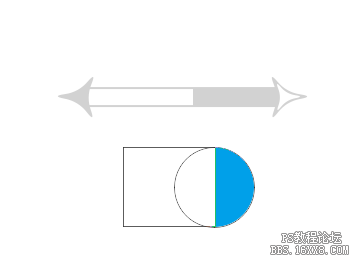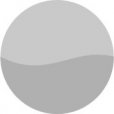12-9 实战路径运算
现在我们来学习路径的另外一个很重要的操作,那就是运算。与选区运算一样,路经也具备添加、减去、交叉等功能。这其实应该在学习路径绘制的时候就接触,但当时单一的路径不容易体现出运算的效果,现在通过形状图层来学习就很直观了。因为形状图层会在图像中产生一个色块,这样就很容易观察到路径运算的效果。
在顶部公共栏红色箭头处选择形状图层![]() 方式,橙色箭头处即为各种运算方式。绿色箭头处的按钮如果按下,可以在样式列表中为形状图层指定图层样式。把需要用到的图层样式存储到列表中,这时就可以直接使用。当然也可以通过样式调板使用。最后是填充的颜色。
方式,橙色箭头处即为各种运算方式。绿色箭头处的按钮如果按下,可以在样式列表中为形状图层指定图层样式。把需要用到的图层样式存储到列表中,这时就可以直接使用。当然也可以通过样式调板使用。最后是填充的颜色。
![]()
路径的运算方式分别为:
新形状图层![]() :此方式下使用形状工具所绘制的形状将作为新的颜色填充图层。
:此方式下使用形状工具所绘制的形状将作为新的颜色填充图层。
添加形状区域![]() :所绘制的形状将与原有的形状区域共同产生填充颜色效果。
:所绘制的形状将与原有的形状区域共同产生填充颜色效果。
从形状区域减去![]() :从原有的形状中减去填充色区域。如果没有重叠则没有减去效果。
:从原有的形状中减去填充色区域。如果没有重叠则没有减去效果。
交叉形状区域![]() :在多个形状区域的重叠部分填充颜色。
:在多个形状区域的重叠部分填充颜色。
反交叉形状区域![]() :在多个形状区域的重叠部分以外填充颜色。如果没有重叠则等同于添加。
:在多个形状区域的重叠部分以外填充颜色。如果没有重叠则等同于添加。
1250需要注意的是,有两种情况会导致填充色无效。一是在减去![]() 和反交叉
和反交叉![]() 方式下,如果两个形状完全相同且位置一致,则填充色无效。二是在交叉
方式下,如果两个形状完全相同且位置一致,则填充色无效。二是在交叉![]() 方式下,如果多个形状没有重叠则填充色无效。在实际使用中应避免发生这些情况。
方式下,如果多个形状没有重叠则填充色无效。在实际使用中应避免发生这些情况。
1251现在新建一个400×300的图像,使用矩形工具![]() 〖U/SHIFT_U〗,如下左图,在顶部公共栏点击红色箭头处,开启形状的几何选项。这个选项依据形状工具的不同,其内容也不同。将矩形尺寸设为固定的200×20像素,这个数值是相对整个图像的尺寸而言的,大家可以自己设定。然后在图像中画出一个矩形。由于后面要对路径进行操作,因此现在先填充一个较浅的灰色,这样就比较容易看清楚路径的线条。
〖U/SHIFT_U〗,如下左图,在顶部公共栏点击红色箭头处,开启形状的几何选项。这个选项依据形状工具的不同,其内容也不同。将矩形尺寸设为固定的200×20像素,这个数值是相对整个图像的尺寸而言的,大家可以自己设定。然后在图像中画出一个矩形。由于后面要对路径进行操作,因此现在先填充一个较浅的灰色,这样就比较容易看清楚路径的线条。
需要注意的是,要确认目前的样式为无样式。否则矩形绘制出来就带着图层样式效果。

现在要为这个矩形添加一个箭头,我们使用多边形工具![]() 〖U/SHIFT_U〗来完成,多边形的选项如下左图,其中半径我们并没有指定,大家也可以设置为30像素这样的数值。
〖U/SHIFT_U〗来完成,多边形的选项如下左图,其中半径我们并没有指定,大家也可以设置为30像素这样的数值。
现在要确认之前的矩形路径在图像中处于显示状态(如果填充颜色太深可能路径就不明显),即图层调板应如下中图所示,在矢量蒙版周围有选择框。如果同时开启了路径调板,则应如下右图所示。
 -
- -
-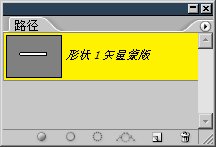
接着确认顶部公共栏中的运算方式为添加![]() ,可通过快捷键〖+〗来快速切换。然后在图像中绘制一个三角形,位置任意。然后使用路径选择工具
,可通过快捷键〖+〗来快速切换。然后在图像中绘制一个三角形,位置任意。然后使用路径选择工具![]() 〖A/SHIFT_A〗,按住ALT键(这样就启动了移动复制功能)将三角形拖动到矩形的左侧。然后〖CTRL_T〗启动自由变换,将其水平翻转。过程大致如下图。
〖A/SHIFT_A〗,按住ALT键(这样就启动了移动复制功能)将三角形拖动到矩形的左侧。然后〖CTRL_T〗启动自由变换,将其水平翻转。过程大致如下图。
也可以通过〖CTRL_C〗和〖CTRL_V〗的方式对路径进行复制,但由于粘贴后的路径位置与复制时候相同,所以最好在复制之后移动一下原路径,再进行粘贴。

1252细心的读者会发现,使用路径选择工具的时候,公共栏出现了对齐选项。那么就可以在选择多个路径后利用它们来完成排列,如分布![]() 和居中
和居中![]() 。如下图。注意在对齐的时候要全部选择所需的路径。另外,与普通图层的对齐相同,分布排列类型的选项需要选择至少3个路径才有效。
。如下图。注意在对齐的时候要全部选择所需的路径。另外,与普通图层的对齐相同,分布排列类型的选项需要选择至少3个路径才有效。
完成后可按下回车键,这样路径就不再显示,可以看到最终的效果。此外也可以点击图层调板中的矢量蒙版缩略图,或点击公共栏的![]() 按钮。
按钮。

现在我们将三角形再复制一个出来,通过变换将其缩小到65%(可在使用变换时的公共栏中填入)左右,再将其移动到原先的三角形之内,然后在公共栏指定为减去方式(可通过〖-〗来切换),制作出挖空效果。过程大致如下图。

通过以上各步骤,我们知道只有处在同一路径组中的各路径之间才可以进行运算。而要让多个路径处于同一路径组,从第二个路径开始,就必须通过除了新形状图层![]() 以外的方式去绘制。此外大家所要掌握的知识是:
以外的方式去绘制。此外大家所要掌握的知识是:
1:用路径选择工具![]() 去移动、复制、对齐路径。不要再犯使用移动工具
去移动、复制、对齐路径。不要再犯使用移动工具![]() 的错误。此外也可以通过键盘方向键轻移。
的错误。此外也可以通过键盘方向键轻移。
2:复制出来的路径,具有和原路径相同的运算方式。比如之前所复制出来的三角形。
3:路径运算方式可以更改。比如之前从添加方式改为减去方式的小三角形。
尤其是最后一点,可在后期更改运算方式的功能带来很大的方便,我们不必像以前的选区运算那样,运算之前必须胸有成竹,因为选区运算的结果不可改变只能撤销。而路径运算即便操作错误(如把该添加的做成了减去)也不用撤销。再加上可通过路径选择工具或键盘移动路径,可以很容易地调整运算结果,比如减去太多了可以改少些。而选区运算只能推倒重来。
现在我们制作的效果应如下左图。现在需要做出如下右图的挖空效果。大家先想象一下该如何实现。在继续看后面的讲解。
![]() -
-![]()
我们来看一下该如何制作这个效果,从简单的层次上考虑,就是制作出下左图红色区域的形状,然后将其改为减去方式即可。而制作这个红色区域主要的问题在于其左端,那是一个与三角形边缘相符的曲线。
![]()
那现在我们就来制作这个红色区域,首先将左端的三角形和矩形一起选择,然后移动复制到其他的地方,移动的时候最好是同时按住SHIFT键,垂直复制到原路径的上方或下方,这样制作完之后再垂直移动回去,就免去了一步对齐。
接着适当减少矩形的高度和宽度,以留出空隙。可以使用直接选择工具![]() 〖A/SHIFT_A〗,选择水平和垂直方向的片断,将其向内移动。也可以通过自由变换完成(应使用路径选择工具
〖A/SHIFT_A〗,选择水平和垂直方向的片断,将其向内移动。也可以通过自由变换完成(应使用路径选择工具![]() 选择矩形)。然后用路径选择工具
选择矩形)。然后用路径选择工具![]() 选择三角形,按下〖-〗将其改为减去方式。
选择三角形,按下〖-〗将其改为减去方式。
1253此时如果只作为个体来看,已经是完成了制作。但如果将这两个形状移动回去的话,三角形的减去方式也会对其他路径产生效果。所以现在用路径选择工具![]() 选择两者,然后点击公共栏的“组合”按钮,这样两个路径就合并为了一个,这其实是最关键的一步。现在将这个路径移动回原先的路径中并设为减去方式,大功告成。
选择两者,然后点击公共栏的“组合”按钮,这样两个路径就合并为了一个,这其实是最关键的一步。现在将这个路径移动回原先的路径中并设为减去方式,大功告成。
![]()
现在来看一下有关路径组合的内容,先画出一个大圆,然后以添加方式画一个小圆,将两者重叠一部分。这样组合之后,可以看到路径合并为了一个,如下左图。从实际操作来看,要用锚点控制完成这个8字型的路径是比较困难的,而通过这种组合的方式却可以轻易做到。所以这种方法也可以用来创建一些较复杂的路径。如果小圆是减去方式,在组合之后合并为了一个月牙形,如下中图。但如果小圆是添加方式,又与大圆相离,如下右图。则组合后也还是两条路径。所以并不是所有情况下都会合并。
多条路径组合之后,就失去了独立性,不能通过路径选择工具![]() 进行单独的移动,如下中图的月牙形。因此若非必须(某些运算或对齐用途),应避免使用组合功能。在组合之前应确认所选择的几个路径是否正确,如果没有选择任何路径,则组合对整个路径组都有效。
进行单独的移动,如下中图的月牙形。因此若非必须(某些运算或对齐用途),应避免使用组合功能。在组合之前应确认所选择的几个路径是否正确,如果没有选择任何路径,则组合对整个路径组都有效。
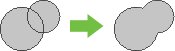 -
-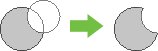 -
-
对于这个箭头的制作,也许大家觉得没有必要这么麻烦,使用多个图层也能完成,同样是矢量,同样可以排列对齐,也同样可以通过蒙版来制作挖空。那为什么要费这么大的劲通过路径来制作呢?首先是用这个例子来练习路径的操作,这些方法、思路和技巧也适用于Illustrator及其他矢量绘图软件。也是在徽标设计等方面常被用到的。再者,这样制作出来的成品可以作为自定形状存储起来,方便以后的调用。
1254使路径处于显示状态,然后【编辑_定义自定形状】,如下左图。之后就可以在形状列表中找到,如下右图。如果将形状列表存储为外部文件,则还可以提供给他人使用。如果我们是采取图层的方式制作的,尽管也都是矢量,但由于无法同时显示所有的路径,因此也就无法定义为自定形状了。
需要注意的是:自定形状中的路径不再具备独立性,相当于和使用了组合功能后一样。
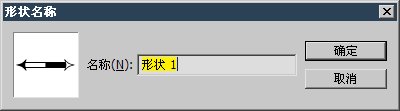 -
-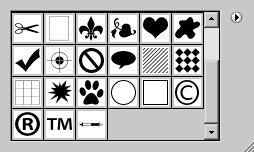
最后介绍一种可能出现误操作的情况。如下左图,我们先绘制了方形,接着绘制了减去方式的圆形。这样形成了“圆减去方”的效果。如果想要变为“方减去圆”,大家可能想到的方法是:选择圆改为添加方式,接着选择方改为减去方式。但最后的效果却会如下中图般。
如果〖CTRL_C〗复制方型路径并将其〖DELETE〗删除(或直接〖CTRL_X〗剪切路径),然后再〖CTRL_V〗粘贴,此时改变运算方式就可以得到如下右图的效果了。
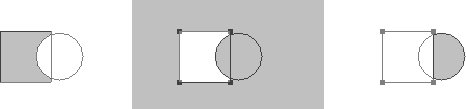
这是因为在一个路径组中,第一个被绘制出来的路径称为基础路径,默认其为添加方式。如果将其改为减去方式,会造成反相的效果。因此不应试图用其对其他路径执行减去运算。如果基础路径被删除,则其他路径按照绘制的顺序“继位”成为基础路径。因此我们后来采用剪切的方式让方形“退位”,再粘贴进来执行运算,就可以既保留路径形状又达到运算的目的。
学习 · 提示
 总结一下吧,版本不太一样,我用的是CS6,这个版本形状公共栏里可以调整多个图层的上下顺序,所以圆减方与方减圆只需要调整上下顺序即可操作完成,再者,形状图层刚建立的时候是不会作为纯色调整层的蒙版的,这是两个不同的地方,
总结一下吧,版本不太一样,我用的是CS6,这个版本形状公共栏里可以调整多个图层的上下顺序,所以圆减方与方减圆只需要调整上下顺序即可操作完成,再者,形状图层刚建立的时候是不会作为纯色调整层的蒙版的,这是两个不同的地方,相关教程
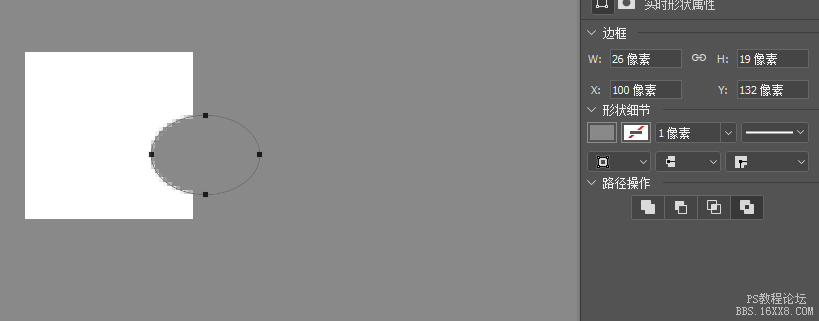
 自己总结的,和教程有出入不知道对不对 明天再看看
自己总结的,和教程有出入不知道对不对 明天再看看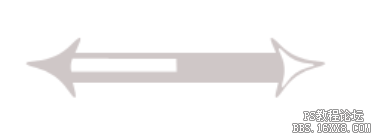 理解
不熟练,还要理解
理解
不熟练,还要理解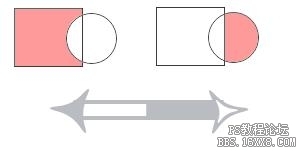
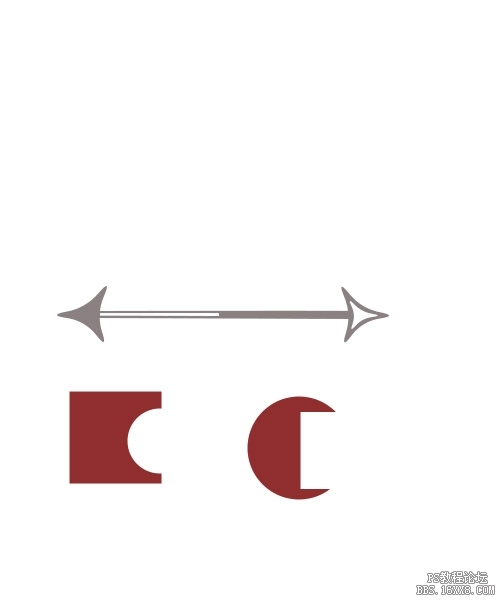
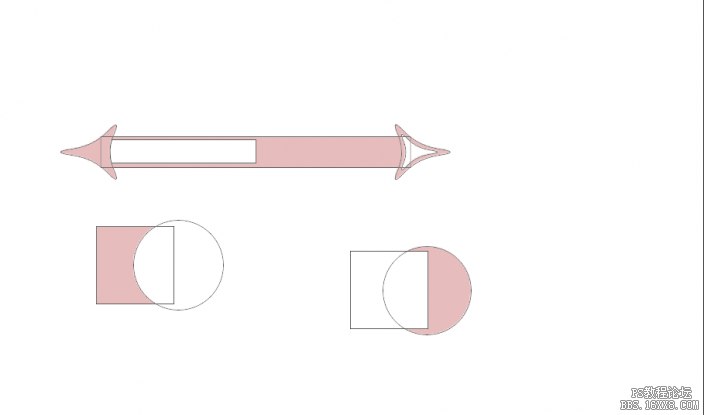 第二遍练习,比较轻松
第二遍练习,比较轻松